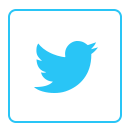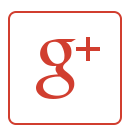Pada kesempatan kali ini kita akan membahas tentang cara membuat efek foto kembar di photoshop. Tutorial kali ini termasuk cukup mudah karena hanya dengan menggunakan satu buah tool, yaitu
Clone Stamp Tool. Jadi gaperlu kita tandai atau crop background kembali seperti postingan sebelumnya
Cara Cropping/Menghapus Background.
Efek foto kembar ini bisa seperti klongin seperti pada anime Naruto, Kage bunshin no jutsu atau jurus seribu bayangan. Jadi gimana kreatifnya kita membuatnya menjadi seperti se real mungkin. Dibawah ini contoh hasil akhir dari postingan kita kali ini.
 |
| Hasil Akhir |
Kurang lebih gambaran efek foto kembar ini seperti diatas. Kita membuat 2 clone dari gambar diatas dan membuatnya seperti Kage bunshin no jutsunya naruto. Oke kita langsung saja ke tutorialnya.
- Buka Photoshop anda dengan versi kesukaan anda, lalu CTRL + O untuk membuka foto yang akan di edit menjadi kembar seperti hasil akhir diatas.
 |
| Buka Gambar |
- Lalu pilih Clone Stamp Tool pada toolsbox yang ada pada kiri workspace,
 |
| Clone Stamp Tool |
- Lalu untuk menggunakan Clone Stamp Tool ini kita tekan terlebih dahulu Alt lalu klik pada area yang akan di kloning. Pada foto di tutorial kali ini kita akan mengklon foto ini dari atas lalu kebawah, jadi kita tekan ALT dan Klik pada bagian kepalanya lalu lepaskan. Lalu kita masuk ke proses pengklonan dengan mengklik dan menggeser geser Kursor di tempat yang akan kita tempatkan klon.
 |
| Proses pengklonan |
Oke kita lakukan lagi di tengah dengan cara yang sama, dan hasilnya akan menjadi seperti dibawah ini. Lalu save hasilnya dan selesai.
 |
| Selesai |